Table of contents
Excel表格 有时,我们需要用 "数据 "来表示我们的数据。 链接表 在 ǞǞǞ 我们可以在同一个工作表中,也可以在不同的工作表中这样做。 在Excel中链接表格总是可以节省时间,使计算变得简单。 在这篇文章中,我们将学习如何在Excel中链接表格。
下载练习册
下载练习册。
链接表.xlsx为什么要链接表?
有时,我们需要了解任何大数据集的一部分信息。 链接表为你提供了快速维护大数据集的优势。 它还帮助我们轻松地管理任何关系并建立图表。 最重要的是,组织数据集变得更容易。
在Excel中链接表格的3种快速方法
1.在Excel中使用数据透视表链接表格
我们将使用 透视表 在我们的数据集中,我们将使用来自两个不同工作表的两个不同的表。 第1张 包含 销售表。 这张表有 3 列。 这些是。 业务员 , 产品名称 &。 地区 .
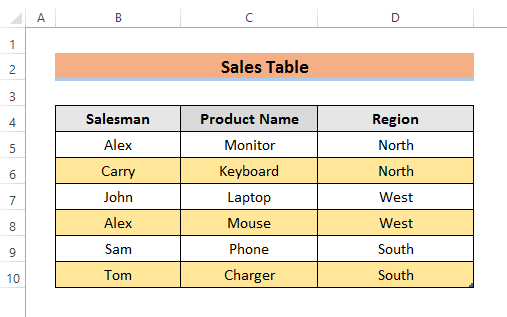
第二张 包含 订单ID表 本表有 4 列。 这些是。 订单编号 , 产品名称 , 月份 &。 销售 .
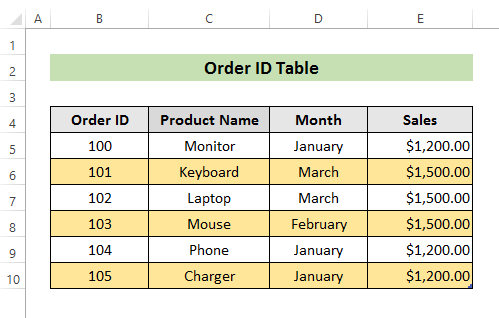
请按照以下步骤了解这一方法。
步骤。
- 首先,我们需要将我们的数据集转换成一个表格。 要做到这一点,在你的数据集中选择单元格的范围。 我们已经选择了从 B4 至 D10.
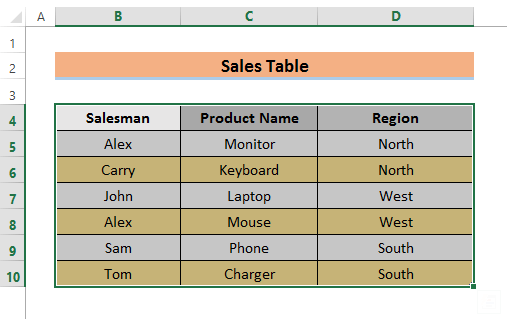
- 第二,去 插入 选项卡,并选择 表 .
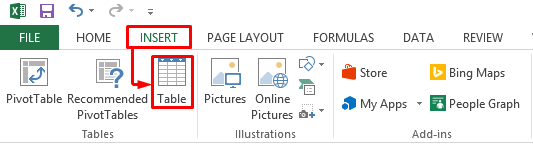
- 第三,一个 创建表格 窗口将出现,请确保''的出现。 我的表格有标题 '被选中。
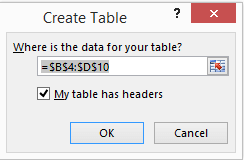
- 点击 认可 将把你的数据集转换成一个表格,就像下面这样。
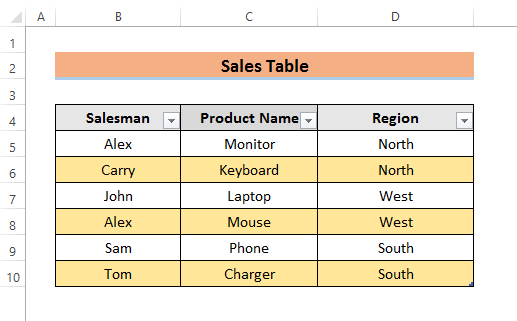
- 现在,按照上述程序,制作一个 订单ID表 .
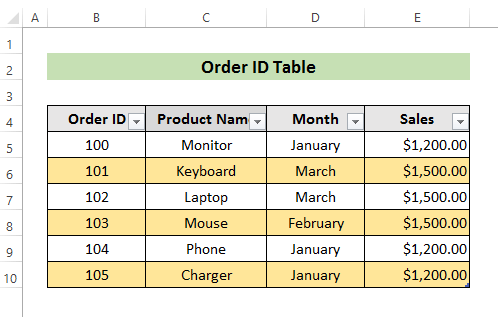
- 转到 设计 我们已经改变了这些表的名称。 表1 至 销售 和 表2 至 秩序 .

- 接下来,到 插入 选项卡,并选择 透视表 .
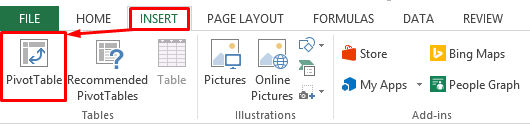
- 在这之后。 创建透视表 窗口将出现。 选择 '新工作表'。 和 '将此数据添加到数据模型中'。 对两个表都这样做。
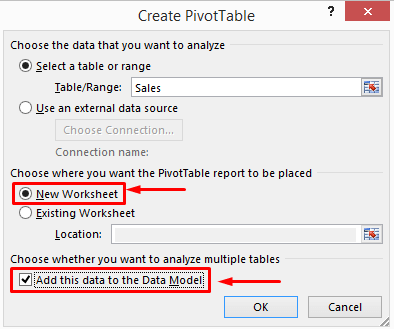
- 透视表字段 窗口将打开,选择你想从这个窗口中链接的列,然后选择 创建 .
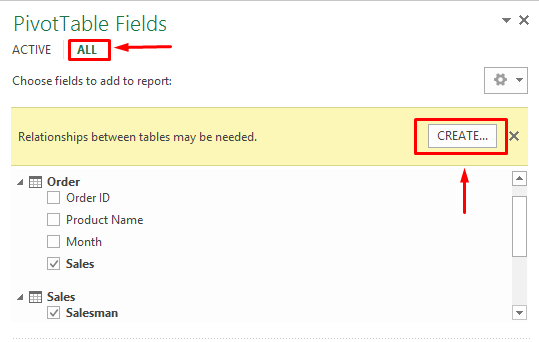
- 在这里, 创建关系 选择你想用于你的关系的表和列。
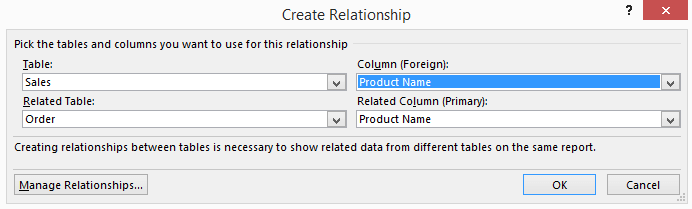
- 最后,点击 认可 并会出现一个链接表。
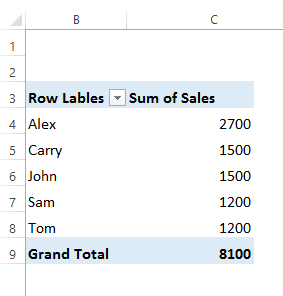
阅读更多。 如何在Excel中从另一个工作表中链接多个单元格(5种简单方法)
类似的阅读。
- 如何在Excel中链接单元格(7种方法)
- 如何在Excel中链接两个单元格(6种方法)
2.将Power Pivot应用于链接表
在数据分析方面,Excel是一个强大的工具。 权力的支点 excel的功能让我们有机会轻松地连接表格。
观察下面的步骤,了解关于这种方法的一切。
步骤。
- 要使用这种方法,你需要激活 权力的支点 要做到这一点,请到 文件 选项卡,并选择 选择 .
- 接下来是 Excel选项 窗口将出现,请进入 附加元件 并选择 COM插件 然后,选择 进展 .
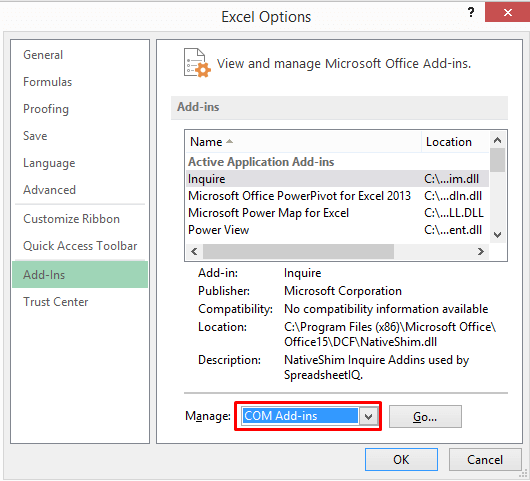
- 选择后 走吧。 a COM 添加 - 内幕 将打开,选择 'Microsoft Office PowerPivot for Excel 2013'。 从那里点击 认可 .
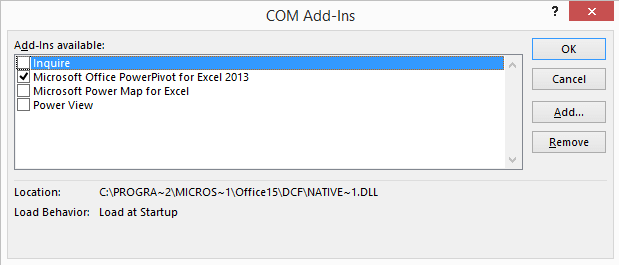
- 现在,从你的表中选择数据的范围。
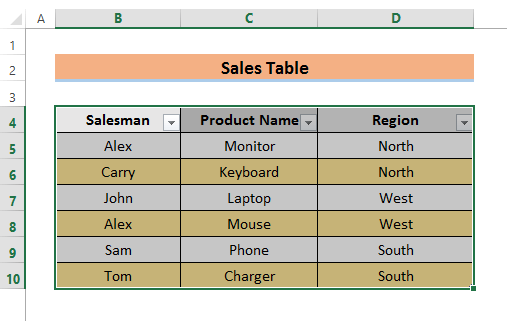
- 然后,去到 霹雳火 带状区,并选择 添加到数据模型 .

- 下一步。 淘宝网 窗口会出现,请按上述步骤对 秩序表。
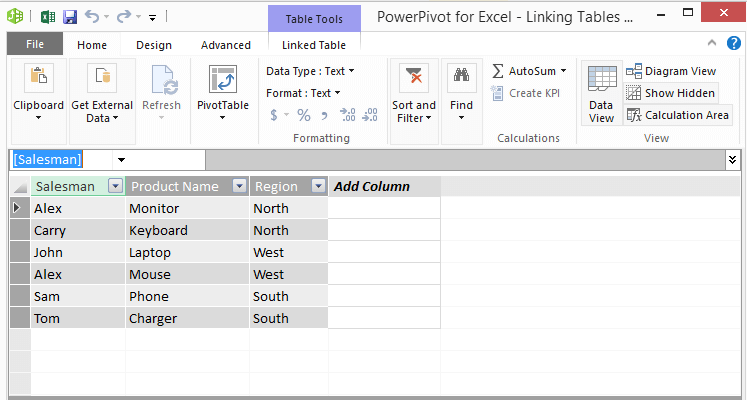
- 之后,去到 设计 并选择 创建关系 .
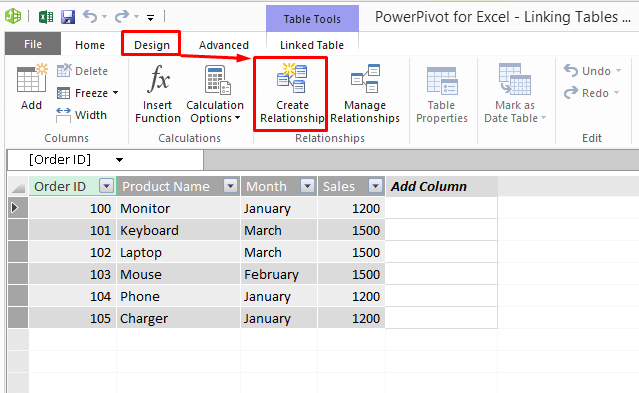
- 选择 表 和 相关查询表 你必须在两个表中使用相同的列来创建关系。
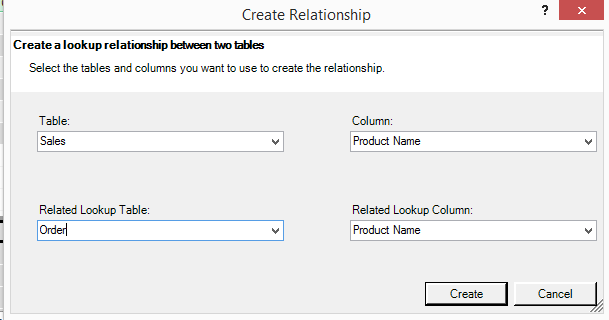
- 现在,请转到 首页 并选择 数据透视表(PivotTable .
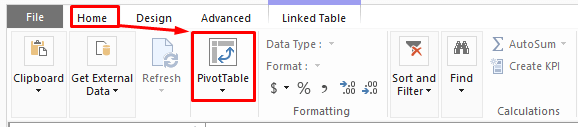
- 创建透视表 选择你想创建透视表的地方。 我们选择了 新工作表 为此,你也可以选择 现有的工作表。
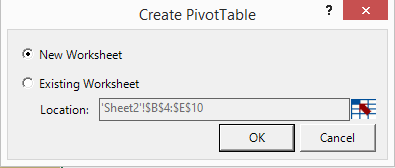
- 最后,点击 认可 你会看到新的表格。
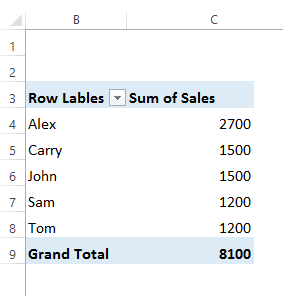
阅读更多。 如何在同一个Excel工作表中链接单元格(4种快速方法)
3.手动连接多个表
我们也可以手动连接表格。 当我们处理一个小的数据集时,它是非常有效的。 我们将使用以前的表格来做这个方法。 销售 栏中的 订单编号 表将被添加到 销售 表。
注意步骤,了解更多。
步骤。
- 在开始时,添加一个 销售 旁边的栏目 地区 这个新列将被自动添加到现有表格中。
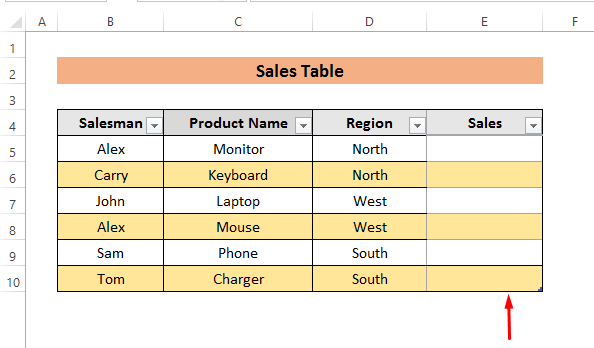
- 第二,输入公式。
=Sheet2!E5 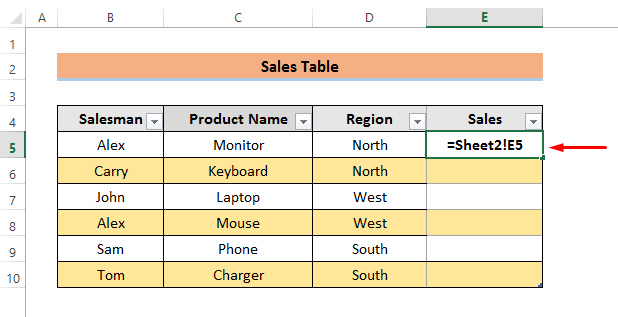
这里,这个公式将把 E5 细胞从 订单编号 桌子给我们 销售 表。
- 最后,点击 进入 而整个列将在表中被链接。
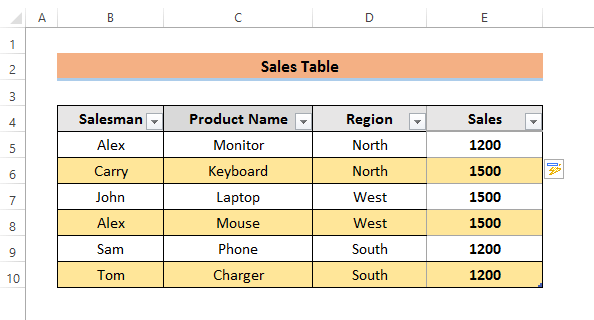
要记住的事情
要使用透视表方法连接表格,我们需要在所有表格中都有一个共同的列。 否则,我们无法创建关系。 枢轴 功能可从 Excel 2013 因此,如果你使用的是旧版本,你可以尝试手动方法。
总结
在这里,我讨论了在excel中轻松链接表格的3种快速方法。 这些方法也会帮助你了解到 透视表 希望这篇文章能帮助你将表格链接到数据库中。 ǞǞǞ 最后,如果你有任何疑问或建议,欢迎在下面评论。

